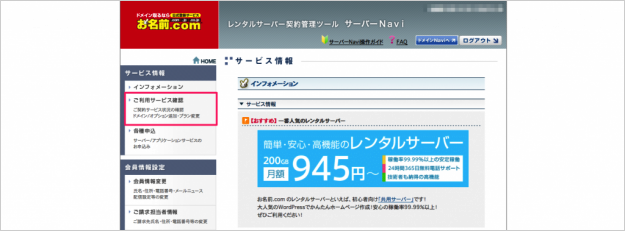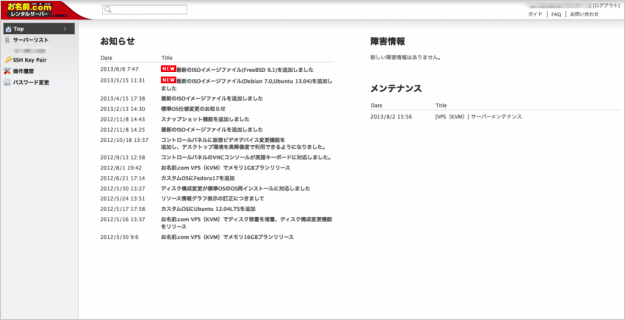お名前.comのVPS - コントロールパネルにログイン
当ページのリンクには広告が含まれています。
GMOインターネット株式会社が提供するサービス「お名前.comのVPS」のコントロールパネルにログインする方法を紹介します。
「お名前.comのVPS」のコントロールパネルにログインする方法は2つあります。1つ目は「レンタルサーバー契約管理ツール サーバーNavi」からログインする方法、2つ目は「コントロールパネルに直接ログイン」する方法です。
それではひとつずつ確認しましょう。
レンタルサーバー契約管理ツール サーバーNavi
契約時のメールに記載されている「レンタルサーバー契約管理ツール サーバーNavi」にアクセスします。
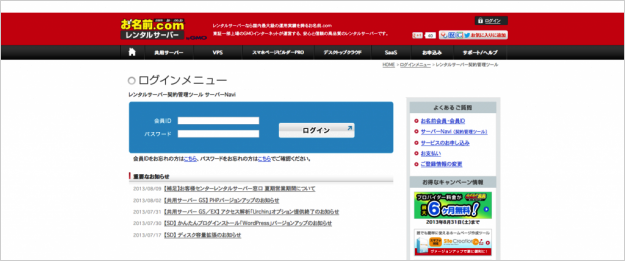
「会員ID」「パスワード」を入力し、「ログイン」をクリックします。
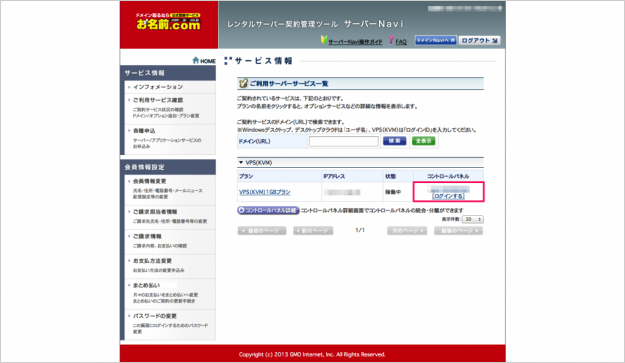
ご利用サーバーサービス一覧が表示されるので、VPSの「コントロールパネル ログインする」をクリックします。
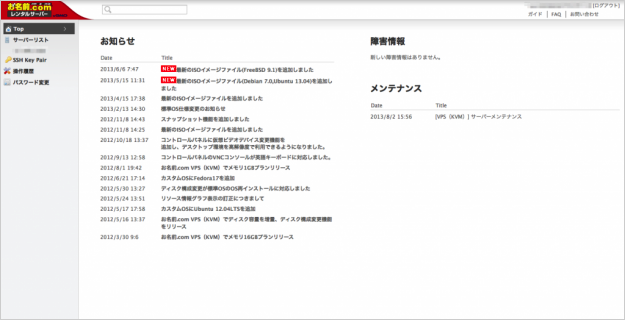
クリックするとVPSのコントロールパネルが表示されます。認証は必要ありません。
コントロールパネルに直接ログイン
コントロールパネルに直接ログインするには、「レンタルサーバー契約管理ツール サーバーNavi」に記載されているコントロールパネルの「ログインページURL」「ログインID」「パスワード」が必要です。
まず、「レンタルサーバー契約管理ツール サーバーNavi」へログインし、「ご利用サービス確認」します。
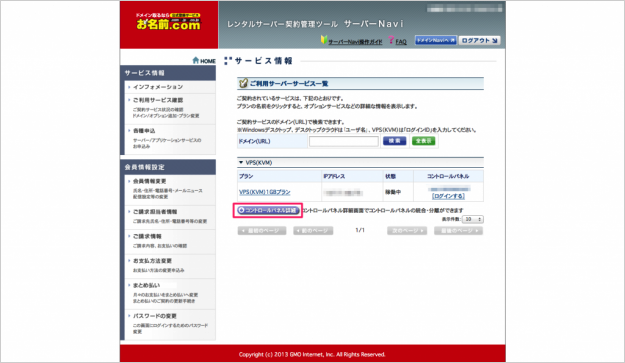
ご利用サーバーサービス一覧から「コントロールパネル詳細」をクリックします。
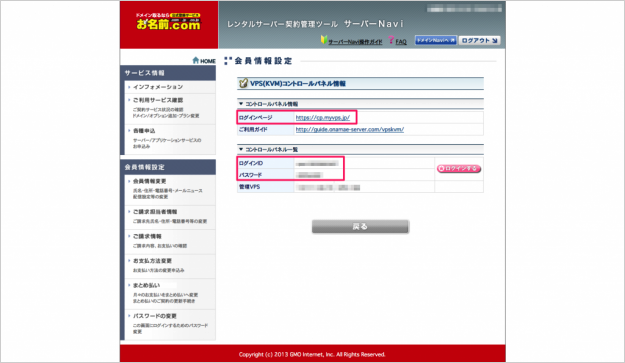
クリックすると、「ログインページURL」「ログインID」「パスワード」が記載されているページが表示されるので、これをコピペしてどこかに保存しておきましょう。
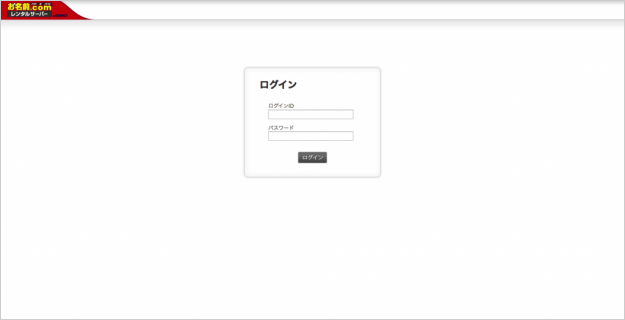
先ほど保存した「ログインページURL」へアクセスし、「ログインID」「パスワード」を入力し、「ログイン」をクリックします。
2つ目の方法が簡単なので、普段はこちらを利用しましょう。